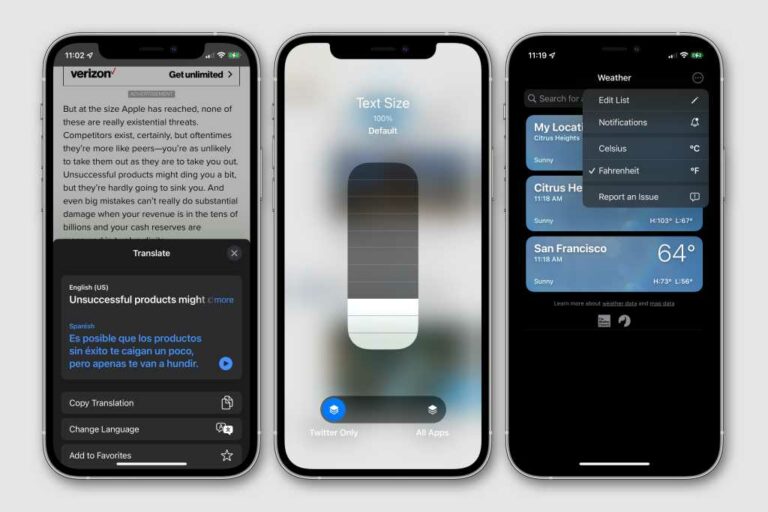iOS 15 : 10 fonctionnalités cachées que vous devez connaître
Une autre année, une autre nouvelle version d’iOS. Lorsqu’il arrivera plus tard dans la journée, certaines nouvelles fonctionnalités importantes révolutionneront la façon dont vous utilisez votre iPhone. Mais comme toutes les nouvelles versions d’iOS, iOS 15 apporte également un tas de petits changements – de petites fonctionnalités cachées et des ajustements que vous ne remarquerez même pas si vous ne savez pas où chercher.
Parfois ce sont ces petits changements toute la différenceUne fois découvert, vous vous demanderez comment vous avez pu vous en passer ! Voici dix de nos fonctionnalités cachées préférées dans iOS 15 que vous avez peut-être manquées.
[For more tips, tricks, news, features, and updates, check out our iOS 15 superguide.]
traduire n’importe où
Avec iOS 15, vous pouvez traduire du texte presque n’importe où. Dans presque toutes les applications où vous pouvez sélectionner du texte !
Cliquez simplement sur le bloc de texte et maintenez-le enfoncé pour afficher la fenêtre de sélection de texte et faites glisser les points de début et de fin, comme si vous faisiez un copier/coller.Vous remarquerez que le petit menu contextuel a un nouveau Traduire Options (dans certaines applications, vous devrez peut-être appuyer sur la flèche droite pour voir plus d’options).
Vous recevrez un avertissement que le texte sera envoyé à Apple Gérer les traductions.robinet Continuez Une carte contextuelle affichera le texte traduit et vous proposera des options pour copier la traduction, changer de langue, etc.
IDG
Vous voulez traduire sans envoyer de données Apple? Ouvrez Paramètres, puis Traduire et activer Mode sur appareil. Vous devez également activer langue à télécharger menu et téléchargez la langue pour laquelle vous souhaitez activer la traduction hors ligne.
Gardez un œil sur l’activité de l’application
Apple Les fonctionnalités de confidentialité se sont développées et dans iOS 15, vous disposez d’un nouvel outil puissant pour savoir quelles applications accèdent aux fonctionnalités et aux données de votre téléphone.
Ouvrez Paramètres, puis appuyez sur intimité et faites défiler vers le bas Journaliser l’activité de l’applicationVous devez activer cette fonction en haut de l’écran.
Apple
Cela enregistrera exactement quand et à quelle fréquence toutes vos applications accèdent à des éléments tels que le microphone ou le microphone, ou un résumé sur 7 jours des domaines Web auxquels elles accèdent. Revenez à cet écran dans une semaine pour le rapport complet.
vous pouvez même cliquer Enregistrer l’activité de l’application Si vous aimez ce genre de chose, vous pouvez exporter un fichier JSON de toutes les données.
Recevez des alertes de précipitations en temps réel
L’application et les widgets Météo bénéficient de belles améliorations dans iOS 15, mais ce qui nous enthousiasme vraiment, c’est la prochaine notification de précipitations.
Ceci est une fonctionnalité intéressante de l’application et du service Dark Sky Apple Acquis en 2020.
IDG
Pour activer cette fonctionnalité, ouvrez l’application Météo et appuyez sur l’icône de la liste des emplacements dans le coin inférieur droit. Appuyez ensuite sur le bouton « Plus » (trois points) dans le coin supérieur droit et sélectionnez Notifications. Vous pourrez basculer les notifications pour votre emplacement actuel et chaque emplacement enregistré indépendamment.
Lorsque cette fonction est activée, vous serez averti chaque fois que la pluie ou la neige commencera ou s’arrêtera dans la prochaine heure.
Partager avec Siri
Parfois, partager des trucs sympas que vous trouvez en ligne peut être pénible. Vous devez copier l’URL ou l’image, passer au message, maintenir le collage, espérer que cela fonctionne…
Avec iOS 15, vous pouvez enfin demander à Siri.Dites simplement « Hey Siri, avec [name] » (ou similaire « Envoyer à [name]Siri utilisera le message pour partager ce qui est à l’écran avec cette personne.
images, pages Web, etc. Apple musique ou podcasts, Apple Les actualités et les emplacements des cartes partageront le contenu réel (ou les liens). Pour les choses que Siri ne peut pas partager, il vous avertira qu’il ne peut envoyer qu’une capture d’écran, mais Siri prendra automatiquement cette capture d’écran et la mettra dans un message à cette personne.
Tout est très fluide. Demandez simplement à Siri de partager quelque chose, et Siri préparera instantanément l’article et demandera « Prêt à envoyer ? » Dites oui et vous avez terminé. Pas de menus de recherche et de partage ouverts, pas de copier/coller, pas de va-et-vient vers l’application Messages.
Choisissez une taille de texte pour chaque application
Vous avez pu modifier la taille du texte à l’échelle du système pendant des années, mais iOS 15 ajoute la possibilité de modifier la taille du texte pour chaque application.
Tout d’abord, activez la fonctionnalité dans Control Center.Ouvrez Paramètres, puis appuyez sur centre de contrôle et faites défiler vers le bas pour ajouter taille de police contrôler.
Ensuite, pendant que vous êtes dans l’application, ouvrez le Centre de contrôle (balayez vers le bas depuis le coin supérieur droit) et sélectionnez le contrôle de la taille du texte. Un grand curseur vous permet de modifier la taille du texte, tandis qu’une bascule en bas de l’écran vous permet de choisir entre toutes les applications ou uniquement celle que vous utilisez actuellement.
IDG
Ton Apple Les identifiants et les comptes iCloud deviennent de plus en plus importants chaque année. C’est plein d’achats, de services, de données cloud, de photos… si vous n’y avez pas accès, beaucoup de choses disparaîtront à jamais.
Apple Il y a deux nouvelles fonctionnalités bienvenues dans iOS 15.Les contacts de récupération de compte sont des personnes de confiance Apple Si vous perdez votre mot de passe, vous pouvez nous contacter pour vous aider à le réinitialiser. Ils ne peuvent pas réellement accéder à vos données, mais si vous lancez une réinitialisation du mot de passe et que votre propre appareil est verrouillé, vous pouvez envoyer le code de réinitialisation à ce contact.
Pour l’activer, ouvrez les paramètres et cliquez sur votre Apple La pièce d’identité est dessus.puis sélectionnez Mot de passe et sécuritéAlors Récupération du compte. vous verrez une option Ajouter un contact de récupération.
Et si vous décédez, accédez à tout votre contenu ? Si vous décédez prématurément, le contact successoral numérique est la personne qui peut demander l’accès à vos données après votre décès. Ils peuvent accéder aux messages, aux photos, aux notes, aux contacts, aux événements du calendrier, aux achats d’applications et aux sauvegardes de votre appareil, mais pas à votre trousseau iCloud ni aux achats de médias sous licence.
Il peut être judicieux de configurer ces deux éléments avec un membre de la famille de confiance peu de temps après la mise à jour vers iOS 15.
Numérisez du texte (presque) n’importe où
La nouvelle fonctionnalité Live Text d’Apple vous permet de sélectionner du texte dans les images de l’application Appareil photo ou Photos, ce qui est très pratique.
Mieux encore, vous pouvez utiliser cette technologie pour saisir du texte presque n’importe où !
Dans n’importe quel champ de saisie de texte, presque n’importe quelle application, appuyez simplement sur pour faire apparaître la fenêtre contextuelle de sélection de texte (comme vous le faites lorsque vous copiez/collez).Si aucun texte n’est sélectionné, vous verrez une option numériser du texte Petite icône entre crochets et lignes à l’intérieur. Vous pouvez voir cette icône individuellement s’il existe plusieurs options.
IDG
Sélectionnez-le et le clavier sera remplacé par la vue caméra.Pointez-le sur un bloc de texte sur à peu près n’importe quoi et vous verrez des crochets avec un grand bleu autour du texte insérer bouton. Si vous déplacez la caméra trop rapidement, des instructions telles que « Ralentir » peuvent s’afficher.
Suivez votre iPhone sans alimentation
Localiser mon iPhone est un excellent moyen de garder une trace d’un appareil éventuellement perdu.mais si quelqu’un a volé votre iPhone, il leur suffit de l’éteindre pour désactiver le suivi. Find Me peut afficher le dernier emplacement de votre appareil (si vous l’avez activé dans les paramètres), mais cela n’aide pas beaucoup.
Dans iOS 15, un iPhone éteint entre en fait dans un état d’alimentation ultra-faible, gardant la balise Bluetooth active, transformant efficacement votre iPhone en AirTag.
Vous verrez également une petite invite « Trouvez votre iPhone après l’arrêt » sous l’interface « Glisser pour éteindre ».
désactiver le mode nuit
Pour la plupart, le mode nuit dans l’application appareil photo sur les iPhones modernes est une bonne chose. Cela change définitivement des photos prises en très faible luminosité.
Le mode nuit est automatiquement activé si l’application appareil photo détecte une scène sombre, mais parfois vous pense Cet effet sombre dramatique, désactiver le mode nuit pour l’obtenir est ennuyeux. Vous devez appuyer sur l’indicateur du mode nuit, puis faire glisser la minuterie jusqu’à zéro seconde.
Si vous attendez un instant avant de prendre une autre photo, elle se réactivera automatiquement.
IDG
Avec iOS 15, vous pouvez accéder à Paramètres > caméra > conserver les paramètres Trouvez l’option pour conserver les paramètres du mode nuit (entre autres). Lorsque cette fonctionnalité est activée, le mode nuit se souviendra quand il est éteint et ne le réactivera pas. Si vous souhaitez prendre des photos en mode nuit, vous pouvez appuyer manuellement sur l’indicateur de mode nuit pour l’activer vous-même.
Ajuster la vitesse de lecture vidéo
Des applications comme YouTube ont une lecture à vitesse variable depuis un certain temps, mais pas le lecteur vidéo par défaut de l’iPhone. Dans iOS 15, le lecteur par défaut (utilisé pour de nombreuses vidéos Web et de nombreuses applications) dispose de commandes de vitesse de lecture.
IDG
Lorsqu’une vidéo est en cours de lecture, appuyez sur le menu de débordement (trois points) dans le coin inférieur droit et vous pouvez choisir jusqu’à cinq vitesses de lecture différentes.